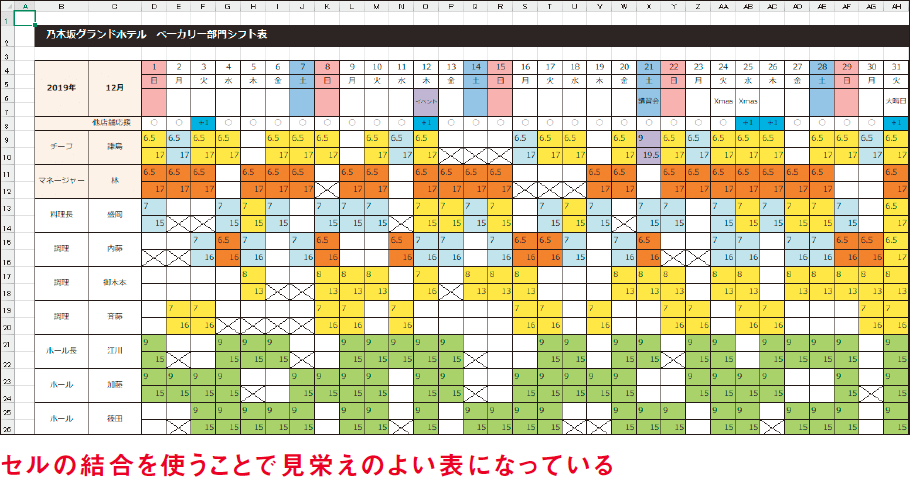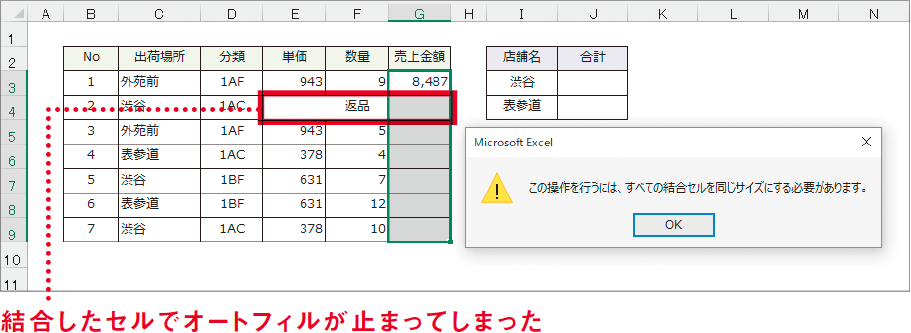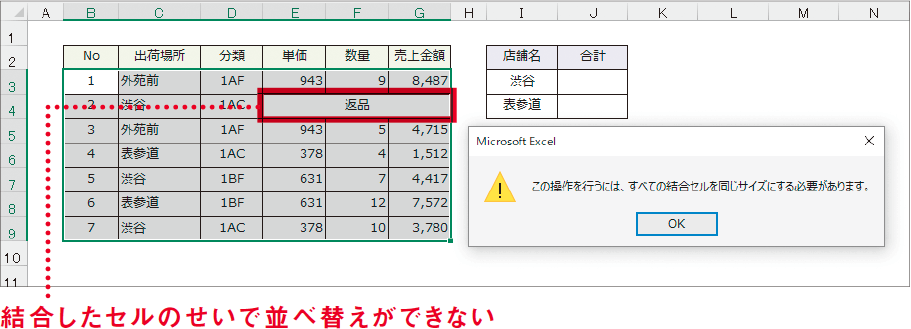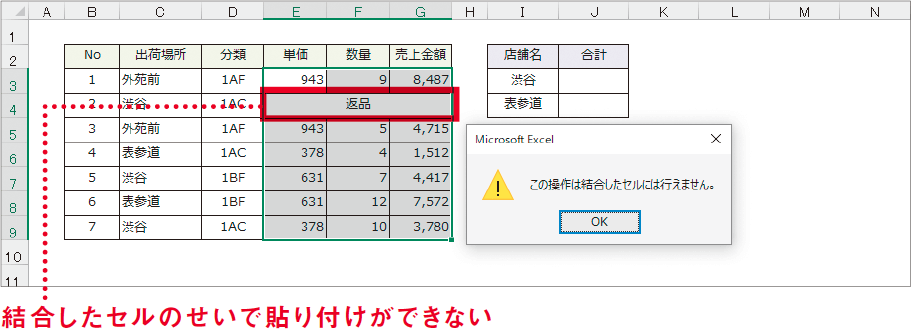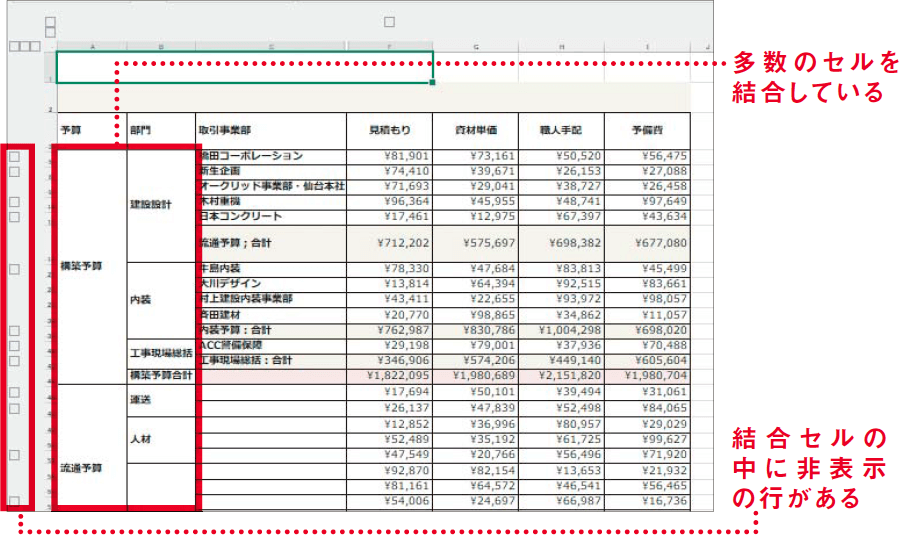【Excel講師の仕事術】自己流のエクセル、卒業しませんか? この連載では、エクセルを操作するときの「ルール」を決めることで、ミスを減らして業務を効率化していく仕事術を解説します。
セル結合が許されるのは集計しないシートだけ
オートフィルや並べ替えを不可能にしてしまう迷惑操作
セルの結合を使っていい表とダメな表
Excelには、複数のセル同士をつなげて1つのセルとして扱えるようにする「セルの結合」という操作があります。表の見栄えを整えるうえで便利なのですが、使いどころには注意が必要です。本記事では、このセル結合のルールについて考えます。
まず、以下の例を見てください。架空のホテル「乃木坂グランドホテル」におけるシフト表をまとめたもので、セル結合を駆使して、日付と従業員ごとの出勤状況を理路整然と並べています。こうした集計を目的としない表で、セル結合を使うのは問題ありません。
セルの結合を使用したシフト表
しかし、集計を目的とした表では、セル結合を使うことで芋づる式に問題が発生します。Excelで作成する表の多くは集計が目的で、先ほどのシフト表などは例外的です。よって、セル結合は原則として使うべきではない、ということになります。
オートフィルや並べ替えができなくなる
なぜセル結合を使うべきではないのか、具体例を見ていきましょう。以下は部品の出荷場所ごとに売上金額を集計している表ですが、「渋谷」で返品が起きたため、単価・数量・売上金額のセルを結合して「返品」と入力しました。
渋谷で返品が起こり、集計が無効であることは分かりやすいのですが、[売上金額]列の数式をオートフィルでコピーしようとすると、エラーが表示されてしまいました。サイズの異なるセルが途中にあると、オートフィルが中断されてしまうのです。
オートフィルができなくなった表
これと同様のことが、セルの並べ替えでも起こります。次の例のように、単価や売上金額の大きい順で並べ替えしようとしても、結合されたセルが原因で処理が中断され、エラーとなります。
並べ替えができなくなった表
さらに、同じ構造をした別の表からデータをコピーして貼り付ける(コピペする)とき、貼り付け先に結合されたセルがあると、やはりエラーになります。データをコピペしたい場所にコピペできないというのは、非常にストレスが溜まるものです。
貼り付けができなくなった表
セルの結合は表の巨大化を招く
セル結合による典型的なデメリットを3つ紹介しました。しかし、この操作が本当に厄介なのは、一度で使うと何度も繰り返して使いがちである点にあります。その結果、デメリットが芋づる式に増えてしまうのです。
以下は、いわば末期症状になってしまった表の例です。A列にある「構築予算」と入力されたセルが、多数の結合セルとなっていることが分かるでしょうか。B列の「建築設計」「内装」なども同様に結合セルとなっています。
セル結合を繰り返し使った表
集計すべき項目が増えていき、それぞれに該当する行が増えるたびに結合していった結果、このようになってしまいました。広がったセルのサイズを抑えるため、結合セルの中で非表示にしている行もあり、極めて使いづらい表になっています。
セルの結合が許されるのは、冒頭に述べたシフト表のように集計目的ではなく、項目の増加も起こらない表だけです。数値を並べて集計したり、項目の増加が予想されるシートでは、絶対にセルの結合をしないように心がけてください。
- セルの結合で見栄えはよくなるが、使いどころが難しい
- 集計目的のシートで使うと、デメリットばかりが増えていく